大家知道ppt如何设计渐隐折叠字体吗?下文小编就带来了在ppt设计渐隐折叠字体的简单使用教程,一起来看看吧!
ppt设计渐隐折叠字体的简单使用教程

我们需要先打开ppt软件,为ppt设置深色背景,比如黑色,才能更好地凸显渐隐字效果。
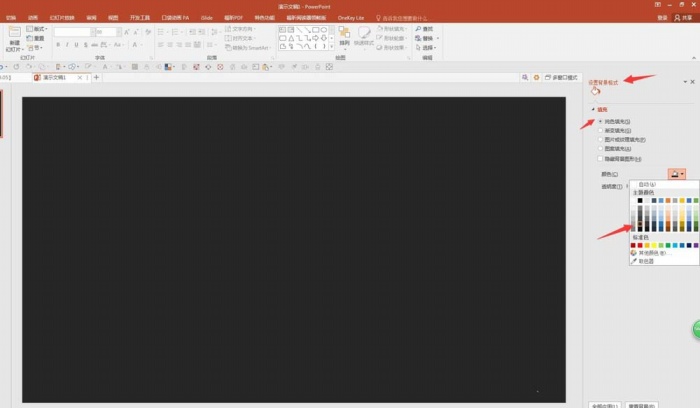
然后我们插入文本框,输入文字,暂时使用白色填充。
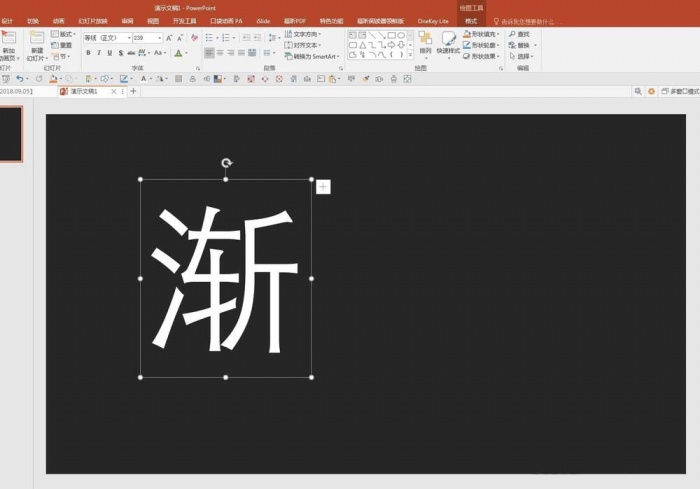
接着为文字使用字体,宜使用无衬线字体。
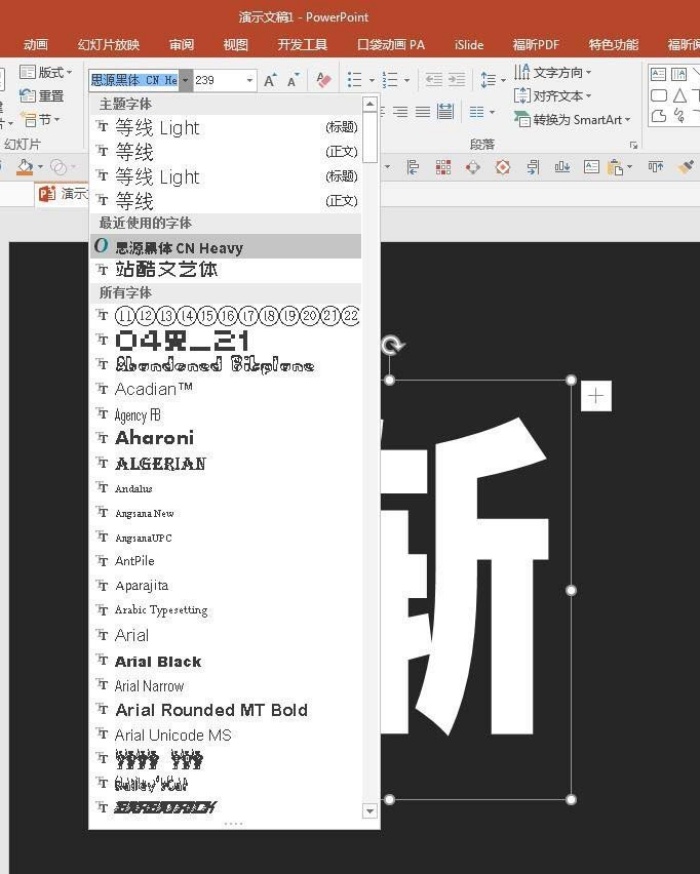
然后右键单击文字,选择“设置形状格式”,右侧打开形状格式设置窗口,切换到“文本选项”下的“文本填充与轮廓”。
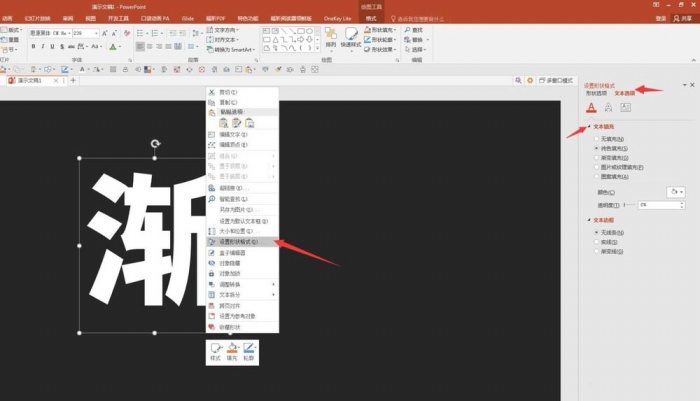
再点击“渐变填充”,“渐变光圈”中的第一个颜色使用白色,第二个颜色使用灰色。
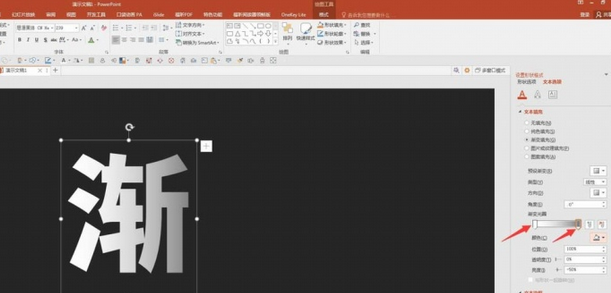
拖动两个滑块的位置,改变填充的效果,使渐变更加自然。
最后我们复制文本框,输入别的文字,使各个文字间距很小,排列出若隐若现的感觉。就得到了最终的效果。
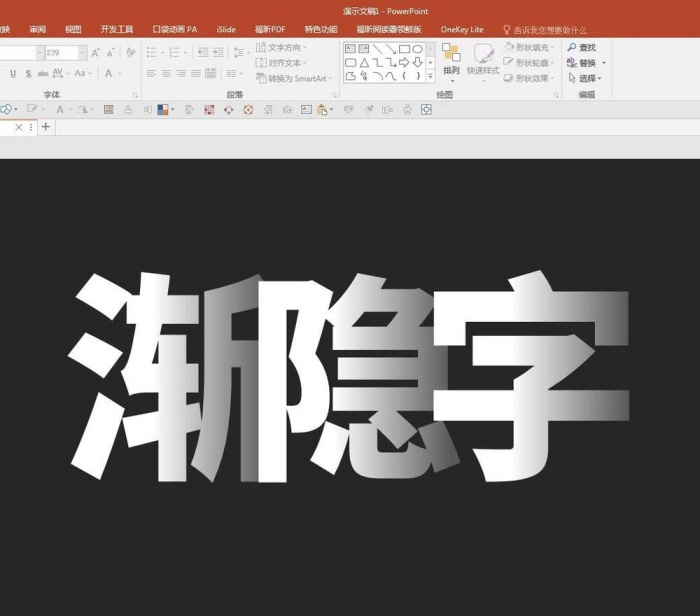
按照上文讲解的ppt设计渐隐折叠字体的详细步骤介绍,你们是不是都学会了呀!


